古いですが、EPSONのPM-T960という複合機をまだ使っています。
↓こんなプリンタです。

家のパソコンのOSをWindows7からWindows10に入れ替えた際に、LANに接続しているEPSON製プリンタにおいて、インク状態を表示できない問題が発生しました(Windows7でも発生はしてました)。試行錯誤してインク表示ができるようにやっと解決しましたので、同じ問題を抱えている方の参考になればと思い、設定方法をまとめます。
結論だけ知りたい方は、本文内リンク「私が採った解決方法」をクリックしてください。
目次
EPSONプリンタの前提条件
前提条件は以下とします。
それぞれ順番に説明して解決方法を説明します。
1. EPSON製プリンタをネットワークに接続済み
まずはEPSON製プリンタをLANに接続できるようにします。IPアドレス割り当てて、無線LANなら無線で接続して、ネットワークに表示されるかPINGコマンドで接続できるかを確認してください。
↓ネットワークで表示される状態
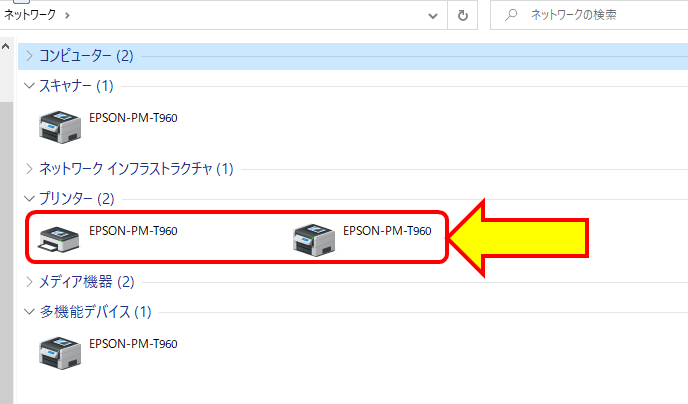
↓PINGコマンドで接続できている状態
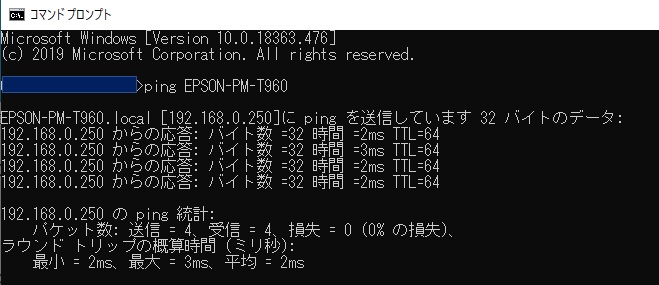
2. プリンタドライバはインストール済み
プリンタドライバはEPSONのサポートサイトからダウンロードしてインストール済みで、テスト印刷もできている状態を想定しています。
3. EPSONプリンタウィンドウ!3のインストールしたが、インク状態は非表示
EPSONプリンタウィンドウ!3もEPSONのサポートサイトからダウンロードしてインストール済みである状態を想定しています。
それでは私の解決策を簡潔に説明します。
私が採った解決方法
ポイントは以下になります。
私の環境では上記2点で解決しました。
1. 標準TCP/IPポートを追加する
Windows でプリンタの印刷設定を開きます。インク状態が表示されないので、下のように表示されていると思います。
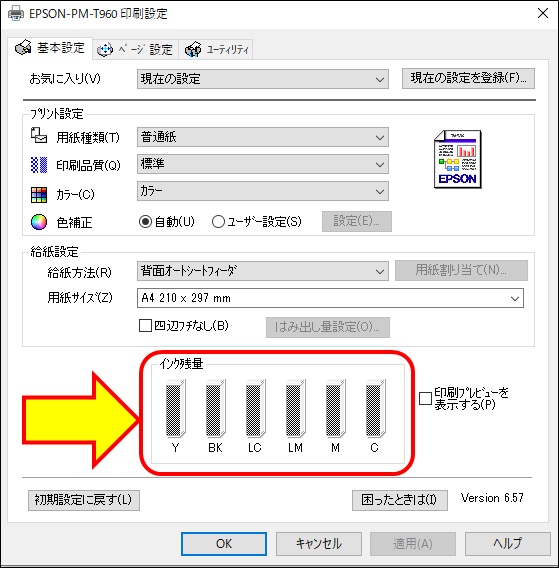
では、次にプリンタのプロパティを開きます。「ポート」タブを表示すると下のな状態と思います。WSDポートが選択されていると思います。ポートの追加を行い、TCP/IPポートを追加していきます。
.jpg)
下図のようにプリンタポートの追加ダイアログが表示されます。「Standard TCP/IP Port」を選択して「新しいポート」ボタンをクリックします。
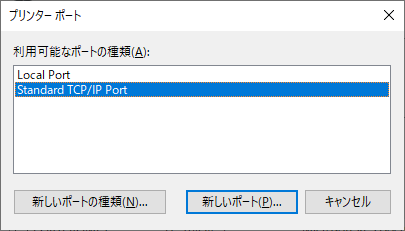
下図のように追加ウィザードの開始ダイアログが表示されます。「次へ」ボタンをクリックして進めます。
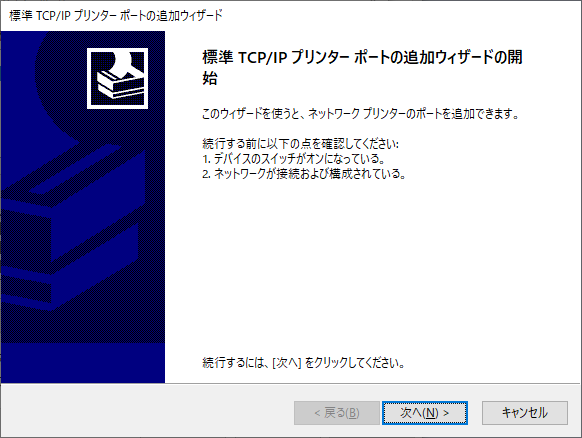
下図のように次に標準TCP/IPポート追加のダイアログに変わるので、「プリンター名またはIPアドレス」の欄に接続が確認できた名前もしくはIPアドレスを入力します。本記事では、EPSON-PM-T960もしくは192.168.0.250です。ポート名は「プリンター名またはIPアドレス」欄に入力したものがそのまま入ります。
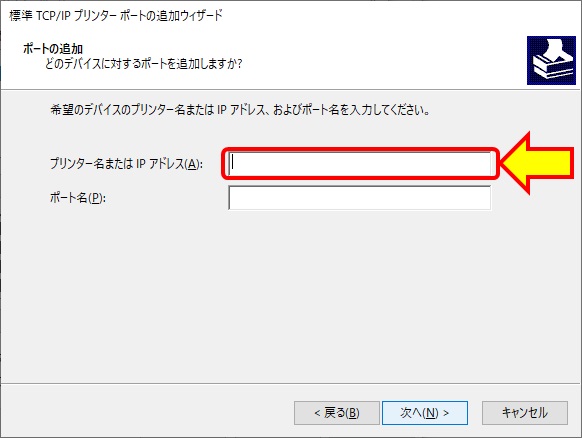
入力が終わったら「次へ」ボタンをクリックしてください。下図のように「TCP/IPポートの検出」ダイアログに変わります。
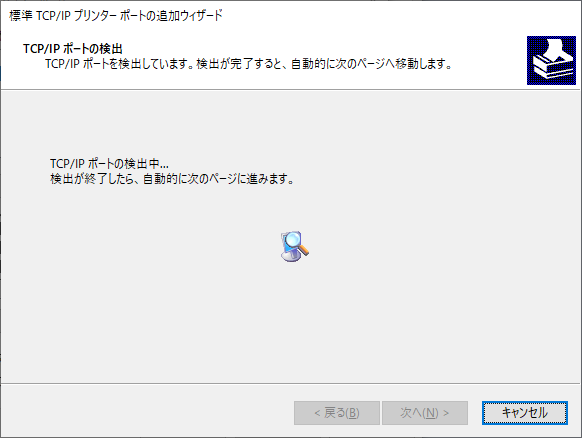
完了すると下図のように完了画面が表示されます。私の環境では名前で登録しました。「完了」ボタンをクリックしてダイアログを閉じてください。
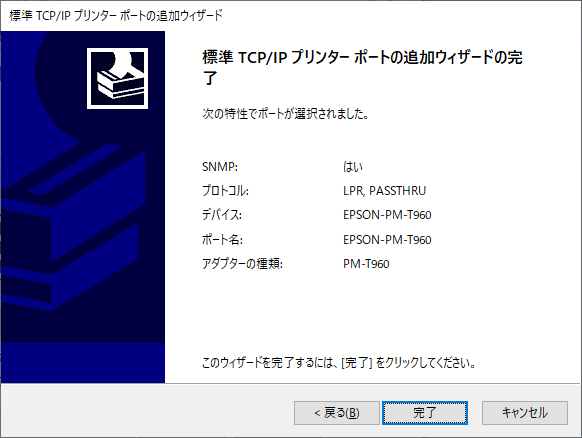
以上で標準TCP/IPを使うポートの登録が完了しました。次はいよいよ追加したポートを使うようにプリンタのプロパティを変更していきます。
2. プリンタのプロパティで標準TCP/IPポートを使用する設定に変更する
プリンタのプロパティを開き、「ポート」タブを表示すると下のな状態と思います。WSDポートが選択されていると思います。下図の赤枠内のように標準TCP/IPポートあ追加されているので、それをチェックして「適用」ボタンをクリックしてください。
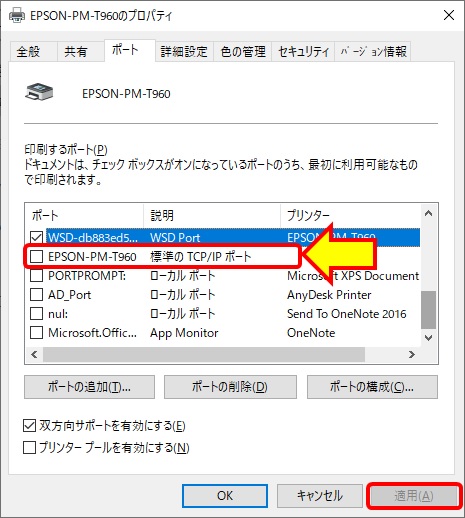
少し待つと下図のようにダイアログの表示が変わります。「OK」ボタンをクリックして閉じてください。
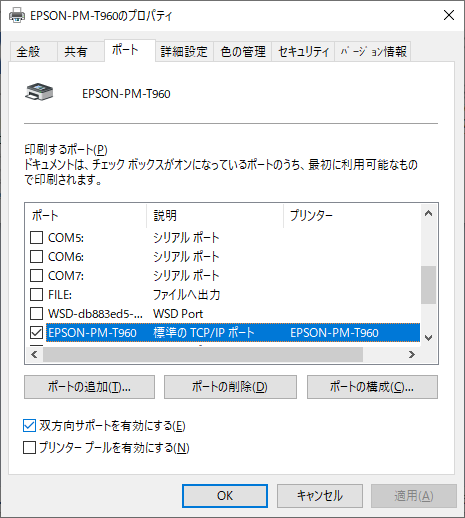
以上で設定は終わりです。いよいよインク状態を確認します。
3. プリンタのインク状態を確認
プリンタの印刷設定を開くと下図のように表示されます。
.jpg)
まとめ
プリンタドライバのインストール時はネットワーク情報を上手に引き継いだようですが、追加でインストールする「EPSON プリンタウィンドウ!3」はネットワーク情報を上手に引き継げなかったようですね。
今回の解決策以外にもWSDをファイアウォールで許可すると利用できると考えられるのですが、そこまでは確認できていません。ファイアウォールのポートを開けるのは、十分に検証しないとセキュリティ上のリスクが上がる危険性があるため、今回は既存の枠組み内で解決しました。
長文になってしまいましたが、参考になれば幸いです。
記事を拝見して大変参考になりました。私は、EP-802Aというやはり古い機種をVistaから使っています。以前のPCでも無線LANの関係で、時々インク残量が表示されないことがありました。Win10になってからは、プリンタは作動するのにインク残量が表示出来ずになっていたところでした。私もMacBook Airも使っていてそちらでは表示できるので、何度かプリンタドライバのアンインストールとインストールを試してみましたがダメで、そのまま使っていました。ですが今日こちらの記事を拝見して、試行したところ見事に表示されました。
エプソンのQ &Aでの回答より簡単でした。本当に感謝します。有難うございます。
返信遅くなって申し訳ないです。記事更新がなかなかできていなかったのも、ちょっと今月は多忙でした・・・。参考になったのであれば幸いです。
少しづつ、気になったことを掲載していきたいと思います。
ありがとうございます!
古い記事へのコメントで、申し訳ありません!
いままでWindows10にプリンタウィンドウ!3をインストールしてもインク残量が全く表示できないので、古いプリンタだし何かがダメなんだろうとインク確認の時だけUSB接続して使っていましたが、こちらの記事を参考にさせていただき、無事にwifi接続のままインク状態を表示させることが出来ました。すごくうれしいです!
有用な記事を作成していただき、ありがとうございました!
自分はwindows11を使っています。貴方様と同様の症状に悩まされていましたが、この記事を読みましてあっさり解決しました!役に立って良かったです!ありがとうございました!